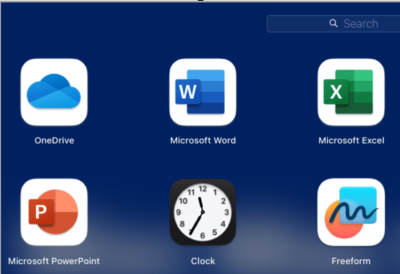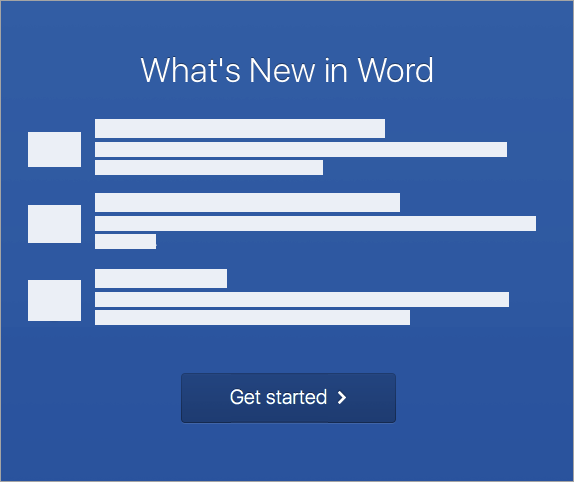"Office 2021", "Office 2019" arba "Office 2016" atsisiuntimas ir diegimas arba diegimas iš naujo
Taikoma
Svarbu: "Office 2016" ir "Office 2019" palaikymas baigėsi 2025 m. spalio 14 d. Be to, nebus plėtinių ir išplėstinių saugos naujinimų. Visos jūsų "Office 2016" ir "Office 2019" programos veiks ir toliau. Tačiau gali kilti rimta ir galimai pavojinga saugos rizika.
Jei diegiate pirmą kartą , Office pirmiausia gali tekti atlikti kelis sąrankos veiksmus. Išplėskite tolesnį skyrių Sužinokite daugiau.
Tačiau, jei iš naujo diegiate Office " ir jau panaudojote produkto kodą ir turite paskyrą, susietą su Office "", eikite į skyriaus prisijungimą, kad atsisiųstumėte "Office".
Patarimas: Jei esate smulkaus verslo savininkas ir ieškote daugiau informacijos, kaip nustatyti „Microsoft 365“, apsilankykite Smulkiajam verslui skirtas žinynas ir mokymas.
Office diegimas pirmą kartą
Kai kurie „Office 2021“, Office 2019 ir Office 2016 produktai pateikiami su produkto kodu. Jei ir jūsų, prieš pirmą kartą diegdami Office, prisijunkite naudodami esamą arba naują "Microsoft" paskyrą ir office.com/setup įveskite produkto kodą. Panaudoję kodą, susiesite paskyrą su Office, todėl tai turėsite padaryti tik vieną kartą. Jau atlikote? Toliau pasirinkite versijos, kurią bandote įdiegti, skirtuką.
Office diegimas iš naujo
Jei Office iš pradžių buvo iš anksto įdiegta ir jums reikia įdiegti iš naujo tame pačiame arba naujame įrenginyje, jau turite turėti "Microsoft" paskyrą, susietą su jūsų Office kopija. Tai paskyra, kurią naudosite diegdami Office atlikdami toliau nurodytus veiksmus. Jei pirmiausia turite pašalinti Office, žr . "Office" šalinimas iš kompiuterio arba "Office for Mac" šalinimas.
Pastaba: 2021, 2019 arba 2016 m.Office Professional Plus, Office Standard arba atskiros programos, pvz., Word arba „Project“, diegimo veiksmai gali skirtis, jei gavote Office vienu iš šių būdų:„Microsoft Workplace“ nuolaidų programa(anksčiau vadinta Naudojimo namuose programa): Jei įsigijote Office asmeniniais tikslais per savo įmonę, žr. "Office" diegimas naudojant darbovietės nuolaidų programą.Bendrosios licencijos versijos: jei dirbate organizacijoje, kuri valdo jūsų įdiegtis, gali tekti pasikalbėti su IT skyriumi. Kai kurios organizacijos Office įdiegti keliuose įrenginiuose skirtingais būdais.Trečiosios šalies pardavėjas: įsigijote Office iš trečiosios šalies ir kilo problemų dėl produkto kodo.
Prisijunkite, kad atsisiųstumėte Office
-
Eikite į savo "Microsoft" paskyros ataskaitų sritį ir, jei dar nesate prisijungę, pasirinkite Prisijungti.
-
Prisijunkite naudodami "Microsoft" paskyrą, kurią susieėte su šia Office versija.
Pamiršote savo paskyros informaciją? Žr. Pamiršau paskyros, kurią naudoju su „Office“, vartotojo vardą arba slaptažodį.
-
Apžvalgos puslapyje pasirinkite "Office" programos ir tame puslapyje raskite Office produktą, kurį norite įdiegti, ir pasirinkite Diegti.
Norėdami įdiegti Office kita kalba arba įdiegti 64 bitų versiją, naudokite išplečiamąjį sąrašą, kad rastumėte daugiau parinkčių. Pasirinkite norimą kalbą ir bitų versiją, tada pasirinkite diegti.
Dabar esate pasirengę įdiegti Office " . Toliau pasirinkite versijos, kurią bandote įdiegti, skirtuką.
2021, 2019 arba 2016 m. Office diegimas kompiuteryje
Atminkite, kad vienkartinio įsigijimo Office versija licencijuota tik vienai įdiegtims.
-
Atsižvelgiant į naršyklę, pasirinkite Atidaryti failą (naudojant "Edge" arba "Internet Explorer"), Sąranka ("Chrome") arba Įrašyti failą ("Firefox").
Jei rodomas vartotojo paskyros valdymo klausimas Ar norite leisti šiai taikomajai programai atlikti keitimus įrenginyje?, spustelėkite Taip.
Pradedama diegti.
-
Diegimas bus baigtas, kai pamatysite frazę „Parengta! „Office“ įdiegtas“ ir animacija nurodys, kur rasti „Office“ taikomąsias programas kompiuteryje. Pasirinkite Uždaryti.
Vykdydami lange pateiktas instrukcijas raskite savo Office programėles. Pvz., atsižvelgdami į savo " Windows " versiją, pasirinkite Pradžia ir slinkite, kol rasite programėlę, kurią norite atidaryti, pvz., „Excel“ arba Word, arba ieškos lauke įveskite programėlės pavadinimą.
Kyla diegimo arba prisijungimo problemų?
Jei negalite įdiegti Office daugiau pagalbos žr. "Office" diegimo trikčių diagnostika .
Aktyvinti Office
-
Iš karto pradėkite naudoti Office programą, atidarydami bet kurią programėlę, pvz., Word arba „Excel“. Negalite įdiegę rasti „Office“?
Daugeliu atvejų Office suaktyvinamas atidarius programą ir sutikus su licencijos sąlygomis pasirenkant Priimti.
-
„Office“ gali būti suaktyvintas automatiškai. Tačiau, atsižvelgiant į jūsų produktą, galite matyti „Microsoft Office“ aktyvinimo vediklį. Jei taip, vykdykite nurodymus, kad suaktyvintumėte Office " .
Jei reikia pagalbos aktyvinant, žr. „Office“ aktyvinimas.
Office diegimas "Mac" kompiuteryje
-
Kai atsisiuntimas bus baigtas, atidarykite ieškiklį, eikite į Atsisiuntimai ir dukart spustelėkite diegimo paketą.
Patarimas: Jei matote klaidos pranešimą, nurodantį, kad negalima atidaryti Microsoft_Office_2016_Installer.pkg, nes tai yra nenustatytų kūrėjo, palaukite 10 sekundžių ir bandykite dar kartą dukart spustelėję diegimo paketą. Jei užstrigo Tikrinama... eigos juosta, uždarykite arba atšaukite eigos juosta ir bandykite dar kartą.
-
Pirmajame diegimo ekrane pasirinkite Tęsti, kad būtų pradėtas diegimo procesas.
-
Peržiūrėkite programinės įrangos licencijos sutarties sąlygas ir spustelėkite Tęsti.
-
Pasirinkite Sutinku, kad sutiktumėte su programinės įrangos licencijos sutarties sąlygomis.
-
Pasirinkite, kaip norite diegti „Office“ ir spustelėkite Tęsti.
-
Peržvelkite disko vietos reikalavimus arba pakeiskite diegimo vietą ir spustelėkite Diegti.
Pastaba: Jei norite įdiegti tik konkrečias „Office“ taikomąsias programas, o ne visą paketą, spustelėkite mygtuką Tinkinti ir atsisakykite programų, kurių nenorite.
-
Jei būsite paraginti, įveskite savo „Mac“ prisijungimo slaptažodį ir spustelėkite Diegti programinę įrangą. (Tai slaptažodis, kurį naudojate jungdamiesi prie savo „Mac“.)
-
Pradedama diegti programinė įranga. Spustelėkite Uždaryti, kai diegimas bus baigtas. Jei yra naujinimas, pasirinkite Naujinti ir vykdykite nurodymus.
PaleiskiteOffice programą ir pradėkite aktyvinimo procesą
-
Spustelėkite programų paleidimo valdiklio piktogramą doke, kad būtų rodomos visos jūsų programos.
-
Spustelėkite „Microsoft Word“ piktogramą programų paleidimo valdiklyje.
-
Paleidus „Word“, automatiškai atidaromas langas Kas naujo. Spustelėkite Darbo pradžia, kad pradėtumėte aktyvinti. Jei reikia pagalbos aktyvinant Office " , žr. "Office for Mac" aktyvinimas. Jei Office aktyvinimas nepavyksta, žr. Ką galima išbandyti, jei nepavyksta įdiegti arba suaktyvinti "Office for Mac".
Diegimo pastabos
Kaip prisegti Office programų piktogramas prie doko?
-
Eikite į Ieškiklis > Programos ir atidarykite norimą „Office“ programą.
-
Programų juostoje naudokite klavišą „Control“ + spustelėjimą arba dešiniuoju pelės mygtuku spustelėkite programos piktogramą ir pasirinkite Parinktys > Likti programų juostoje.
Ar galiu įdiegti Office savo "iPhone" arba "iPad"?
Taip, peržiūrėkite „Office“ diegimas ir nustatymas „iPhone“ arba „iPad“. Taip pat galite nustatyti el. paštą „iOS“ įrenginyje („iPhone“ arba „iPad“).